Verilerinizi Supermetrics API ile Tableau Prep Builder'a bağlama [adım adım öğretici]
Yayınlanan: 2022-01-11Tableau'da eyleme geçirilebilir ve anlaşılır bir rapor oluşturmak için iyi hazırlanmış ve temiz verilere sahip olmanız gerekir.
Ancak işletmeler birçok farklı yerde ve formatta veriye sahip olduğundan, analiz için veri temizleme ağır bir süreç haline gelebilir.
Bu, Tableau'nun, derin analitik becerilere sahip olmayabilecek analistler ve pazarlamacılar da dahil olmak üzere veri kullanıcılarını, verilerini dönüştürmeleri için güçlendirmek için Tableau Prep Builder'ı tanıtmasına kadar sürdü.
Bu makalede, Supermetrics API kullanarak verilerinizi Tableau Prep Builder'a nasıl bağlayacağınızı göstereceğim ve verilerinizden orada yararlanmanın bazı yollarını paylaşacağım.
İşte uygulayacağımız adımlar:
- Tableau Prep Builder'ı yükleyin
- TabPy'yi kurun ve kurun
- Supermetrics API çağrısını içerecek küçük bir Python betiği oluşturun
- Bizim için Tableau özü dosyalarını oluşturacak olan Tableau Prep Builder'da akışları oluşturun

İşimiz bittiğinde, Supermetrics API sorgularının çıktısını Union aracılığıyla diğer veri kaynaklarıyla birleştirebilecek ve API'mızdaki verilerle bir Tablo özütünün aşamalı olarak yenilenmesini planlayabileceksiniz.
Kulağa iyi geliyor? Başlayalım!
Supermetrics API'yi iş başında görün
Pazarlama verilerinizi Tableau'ya veya JSON veya CSV girdilerini destekleyen herhangi bir BI aracına, veritabanına veya veri ambarına aktarmanın en kolay yolunu keşfedin.
Adım 1: Tableau Prep Builder'ı kurun
Tableau Prep Builder, Tableau'nun 2018'de kullanıcılarının verileri temizlemesine ve analiz için hazırlamasına yardımcı olmak için yayınladığı bir veri dönüştürme aracıdır.
Tableau Prep Builder'ın en iyi yanı, tüm veri dönüştürme işlemlerinizi görselleştirmenize izin vermesidir. Bu şekilde, verilerinizde neler olup bittiğini takip edebilecek ve hataları hızlı bir şekilde tanımlayabileceksiniz. Sonuç, Tableau'da raporlar oluşturmak için optimize edilmiş olan Tableau Hyper Extract'teki veri kümenizin çıktısıdır.
Tableau Prep Builder, Tableau paketinde mevcut olduğundan, ona zaten erişiminiz olabilir.
Kurulumu da oldukça kolaydır. Yapmanız gereken tek şey Tableau web sitesinden indirmek, bilgisayarınıza kurmak ve son olarak lisans anahtarınızı girmek veya ücretsiz denemeyi başlatmak.
2. Adım: TabPy'yi yükleyin
TabPy, bu çözüm için ihtiyacımız olan ikinci bileşen.
TabPy, Tableau için bir Python uzantısıdır. Python komut dosyalarını doğrudan Tableau panolarının içinde veya ve en önemlisi buradaki durumumuz için Tableau Prep Builder içinde çalıştırmanıza izin verir.
Kurulum talimatlarını paketin Github'ında bulabilirsiniz. Tabii ki, çalışması için Python'un yeni bir sürümüne ihtiyacınız olacak. Kurulum tamamlandıktan sonra, bir terminal penceresinde arka plan işlemini çalıştırarak TabPy'yi kullanmaya başlayabilirsiniz. 9004 bağlantı noktasındaki Tableau'dan gelen istekleri çalıştırdığını ve dinlediğini size söyleyecektir.
TabPy için hazırlığın son parçası, Tableau Prep Builder'da onunla olan bağlantıyı yapılandırmaktır.
Gerekli seçeneği Tableau Prep'in 'Yardım' menüsünde 'Yardım' > 'Ayarlar ve Performans' > 'Analytics Uzantı Bağlantısını Yönet' altında bulabilirsiniz.
Bu kılavuz için, bunu yerel makinenize kurduğunuzu varsayıyoruz, bu nedenle yapmanız gereken tek şey TabPy'nin hala çalıştığından ve pencerede gördüğünüz bağlantı noktasının TabPy'nin dinlediği bağlantı noktasıyla eşleştiğinden emin olmaktır.
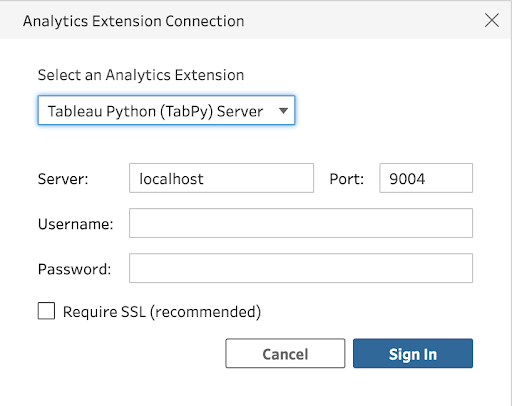
'Oturum aç' düğmesini tıklayın ve işiniz bitti!
3. Adım: Python betiğini kurun
Python betiğini kurmanın zamanı geldi.
Bu adım için endişeleniyorsanız, endişelenmeyin. Oldukça basit. İhtiyacımız olan komut dosyası, çoğu Supermetrics'in API bağlantısı olan birkaç kod satırına sahip olacak.
Hatta bunu bir metin dosyasına kopyalayıp yapıştırabilir ve '[API BAĞLANTISINIZ İÇİN YER SAHİBİ]'ni kendi bağlantınızla değiştirebilirsiniz:
import requests import pandas as pd def get_data_to_flow(input): response = requests.get("[PLACEHOLDER FOR YOUR API LINK]") results = response.json() return pd.DataFrame(results['data'][1:], columns=results['data'][0])Bunu .py uzantılı bir dosya olarak tekrar kolayca bulabileceğiniz bir yere kaydedin. Bunu aşağıdaki adımlarda kullanacağız.
Şimdi Supermetrics Query Manager'da bir API bağlantısı oluşturalım ve hazır oradayken ayrıca verilerimizin bir örneğini CSV formatında indireceğiz.
Bunu yapmak için ekip sitesine giriş yapın.
Supermetrics Sorgu Yöneticisine geçerli bir Supermetrics API lisansı ile erişebileceğinizi unutmayın. Henüz bir lisansınız yoksa, 14 günlük ücretsiz denemenizi başlatın .
Ardından, "Entegrasyonlar" > "Sorgu yöneticisi"ni seçin. Ekranınızın solunda bir kenar çubuğu göreceksiniz. Sorgunuzu orada oluşturmaya başlayın. Bu örnekte, Google Ads'ü veri kaynağı olarak kullanacağım. Şu alanları doldurarak sorgunuzu oluşturmaya devam edin:
- Tarihleri seçin
- Metrikleri seçin
- Boyutlara göre bölme
- Filtre seçenekleri
İşiniz bittiğinde, 'Çalıştır'ı tıklayın. Verilerinizi bir önizleme tablosunda ve ham JSON biçiminde göreceksiniz.
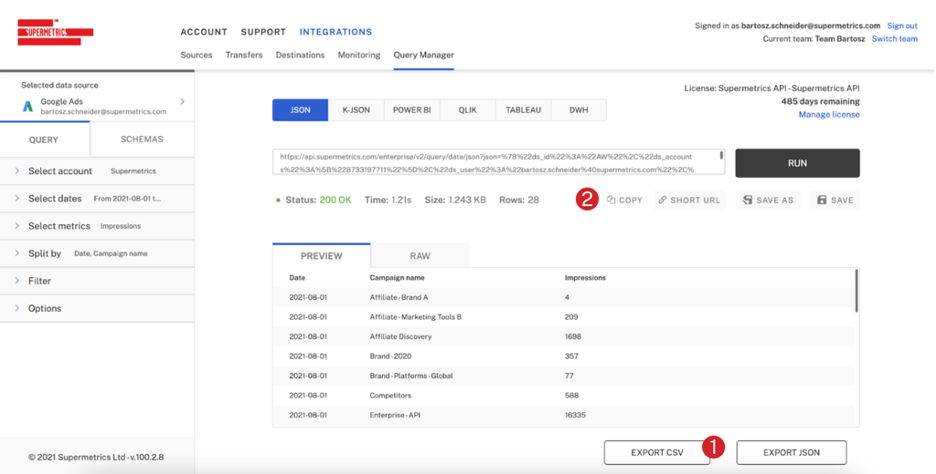
Supermetrics API'yi kullanmaya nasıl başlayacağınıza ilişkin bir eğitici burada.
Tableau Prep, API yanıtında gelecek veri yapısını anlamak için bu örneğe ihtiyaç duyacaktır.
Biçim seçiminin 'Tableau' değil 'JSON' olarak ayarlandığını unutmayın, çünkü JSON biçimindeki yanıtla çalışmak üzere yazılan Python betiğinin bu API çağrısını işlemesine izin vereceğiz. Ardından sonuçları bir CSV dosyası (1) olarak dışa aktardım ve API URL'sini hazırlanan Python komut dosyasına (2) kopyaladım.
Supermetrics API bağlantısını yapıştırdıktan sonra komut dosyasını kaydetmeyi unutmayın!
Adım 4: Hepsini Tableau Prep Builder'da bir araya getirin
Neredeyse geldik!
Supermetrics API'den Tableau Prep akışınıza akacak verileri almak için, şimdi bir önceki adımdan indirdiğimiz CSV dosyasını bağlamamız gerekiyor.
Tableau Prep Builder veri türleri konusunda oldukça seçici olduğundan, bu adım olmadan Python betiğimizin çıktısını kabul etmeyecektir. CSV dosyası, Supermetrics API'sinden alınan verilerle aynı yapıya sahiptir ve Tableau Prep Builder'a bunun nasıl yorumlanacağını bildirir.
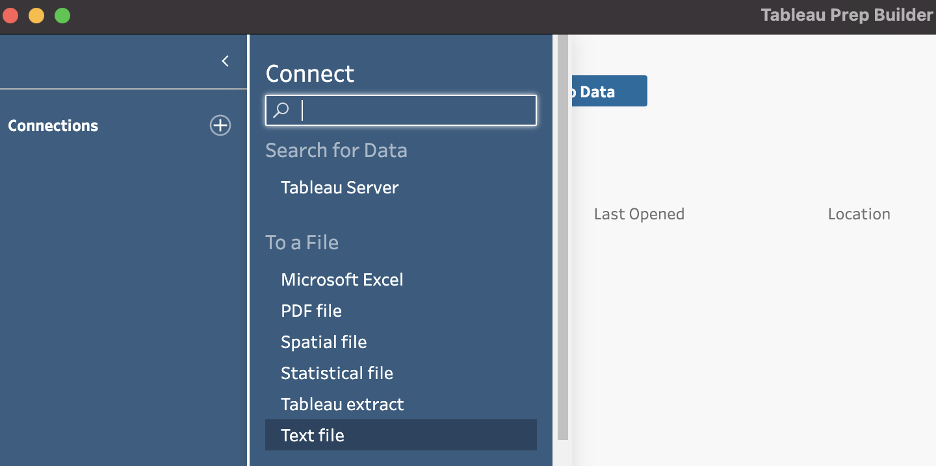
Dosyayı seçtikten sonra Tableau Prep Builder yeni bir akış başlatacak ve CSV'nin içeriğini okuyacaktır. Alan türlerini sırasıyla tarih, dize ve sayı olarak doğru bir şekilde ayrıştırdığını bilgi kutusunda görebilirsiniz. Ve tam olarak istediğimiz şey bu.
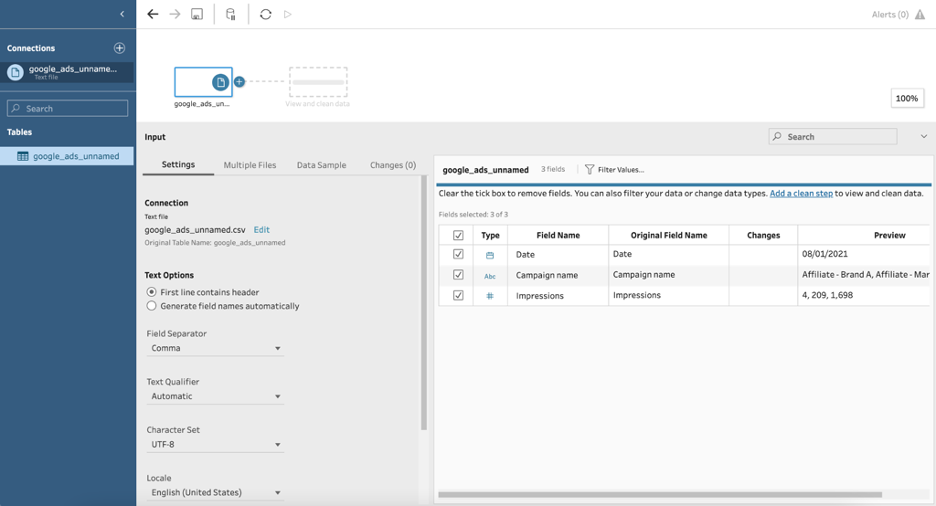
Akışta bir sonraki adım olarak bir komut dosyası eklememiz gerekiyor. Bunu, CSV dosyasını temsil eden kutunun yanındaki artı işaretini tıklayıp 'Komut Dosyası'nı seçerek yapın.
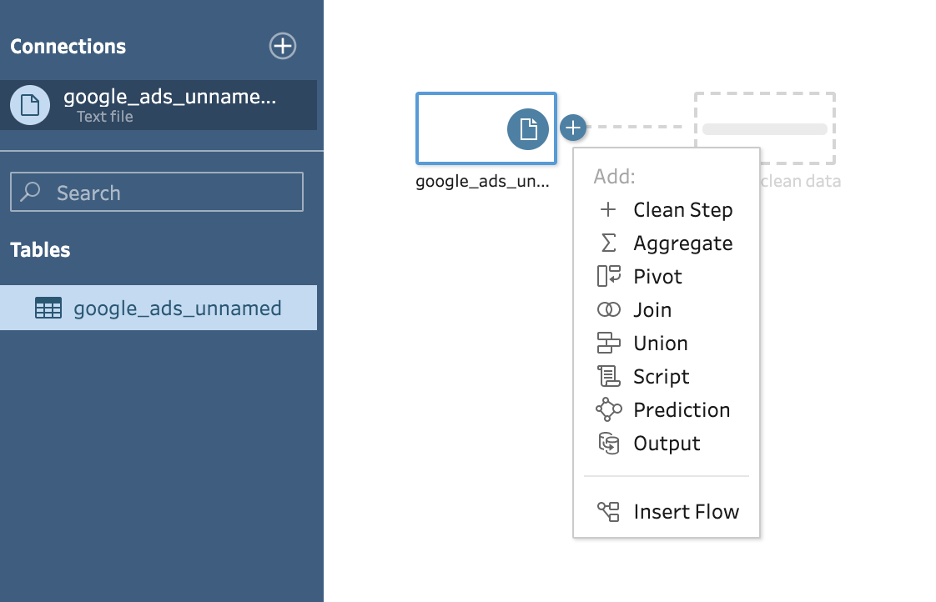
TabPy'yi burada kullanacağız. Bu nedenle, 'Tableau Python (TabPy) Sunucusu' radyo düğmesinin etkinleştirildiğinden ve TabPy'nin makinenizde hala çalıştığından emin olun. Ardından, önceki adımda oluşturduğunuz komut dosyasına göz atın.

Ayrıca Tableau Prep Builder'a o dosyadan hangi fonksiyonları burada kullanmak istediğimizi de söylememiz gerekiyor. Minik betiğimizin yalnızca bir işlevi vardır, bu nedenle bu kılavuzu takip ediyorsanız, alana 'get_data_to_flow' işlev adını yazın.
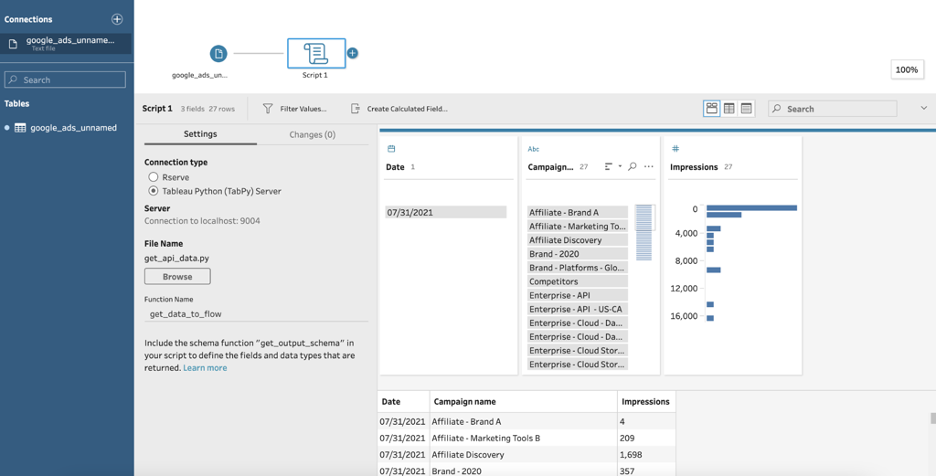
Bu ayarlar yapıldıktan sonra, Tableau Prep hemen Supermetrics API sorgusunu yürütmeye başlamalıdır ve veriler önizleme penceresinde görünecektir.
Tebrikler! Supermetrics API'den Tableau Prep akışınıza başarıyla veri yüklediniz.
Tableau Prep Builder'daki verilerinizden yararlanın
API bağlantısını düzenleyerek Supermetrics API aracılığıyla hangi verilerin yükleneceğini kolayca kontrol edebilirsiniz. Aksi takdirde Tableau akışında bu veri giriş öğesini istediğiniz gibi kullanabilirsiniz.
Kısa URL'lerimizi kullanıyorsanız, bu belge makalesinde parametreleri nasıl düzenleyeceğinizi öğrenebilirsiniz.
Sütunlar ekleyerek veya silerek verilerin şeklini değiştirmediğiniz sürece sonuçlarla oynayabilirsiniz. Verilerin şeklini değiştirmeniz gerekiyorsa, Tableau Prep'in API yanıtını yorumlayabilmesi için CSV dosyasını buna göre değiştirmeyi unutmayın.
Şimdi, verilerinizden analiz için yararlanmak üzere kullanabileceğiniz Tableau Prep Builder'daki bazı işlevleri keşfedelim.
Supermetrics'ten bir CSV veri kümesine (UNION) veri ekleme
Yapabileceğimiz ilk şey bir UNION işlemi yapmak. Bunun için, API çıktısını yorumlamak için Tableau Prep Builder için örnek CSV dosyasını sağlamak yerine, onu statik verileri içe aktarmanın bir yolu olarak da kullanacağız.
Artık değişmeyecek bir dizi geçmiş veriye sahip olduğunuzu hayal edin. Yaygın bir kullanım örneği, bir metrik için geçen yılın verilerini bir Tableau raporunda kullanmak istediğiniz dışa aktarmak ve aynı zamanda güncel tutmak için buna günlük olarak güncellenen bir veri kümesi eklemek olabilir.
Örneğin, 2020 için Google Ads verilerini almak için Sorgu Yöneticisi'nde bir sorgu yapılandırdım ve sonuçları CSV olarak indirdim.
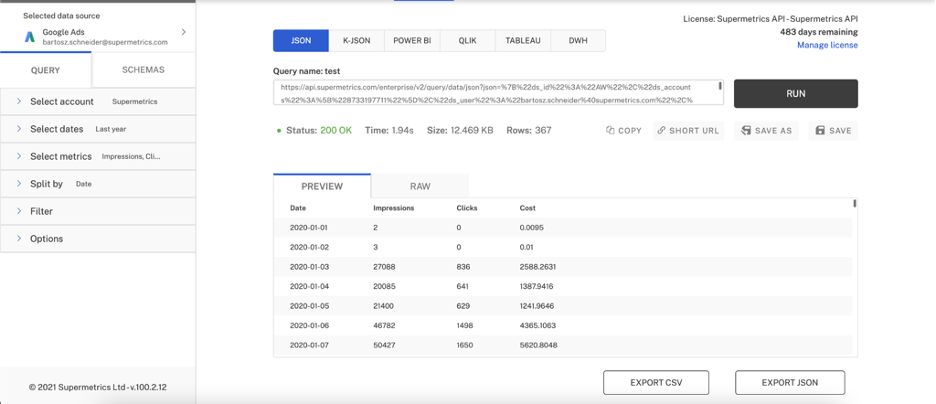
Ardından, tarih seçiciyi 'Geçen yıldan' 'Yıldan bugüne' olarak değiştirdim ve bu sorgu için API bağlantısını Python komut dosyasına kopyaladım. İşte komut dosyası nasıl görünüyor. Benzersiz API anahtarımın düzeltildiğini unutmayın.
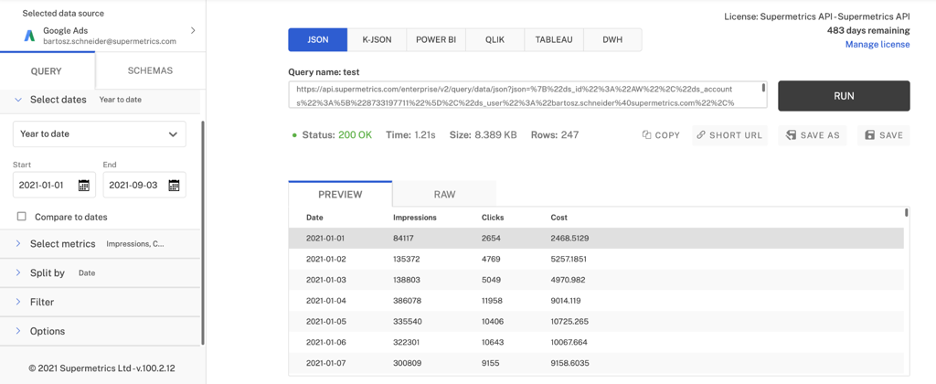
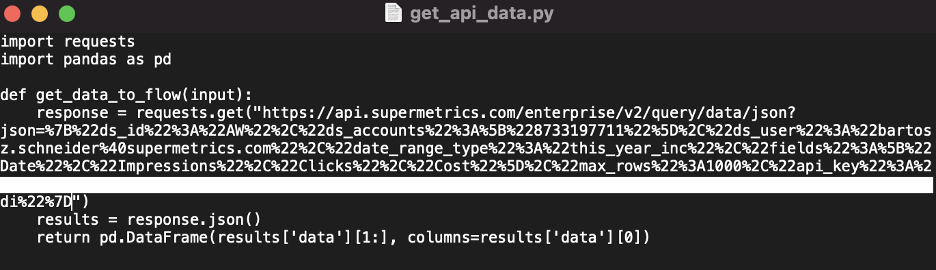
Şimdi daha önce olduğu gibi aynı adımlardan geçiyoruz. Akışa bir UNION işlemi ve bir 'Çıktı' eklememiz gerekiyor:
- Önce CSV dosyasına bağlanarak Tableau Prep'te yeni bir akış başlatın.
- API çağrısı işlevine hizmet eden TabPy ile CSV'den sonra bir 'Komut Dosyası' adımı ekleyin.
- Komut dosyasından sonra bir 'Birlik' adımı ekleyin, ardından CSV adımını tıklayıp üzerine bir üçgen oluşturarak sürükleyin.
- UNION'dan sonra bir 'Çıktı' adımı ekleyin.
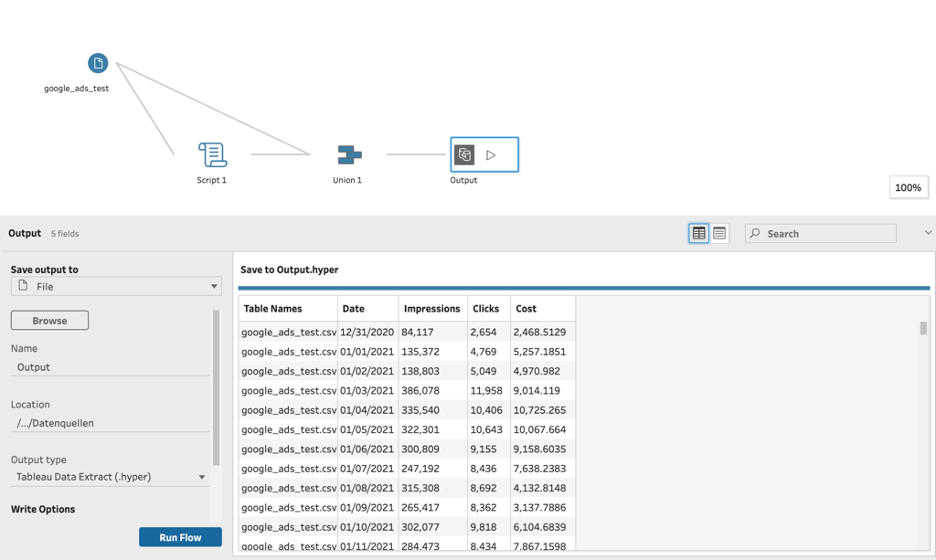
Akışı şimdi çalıştırmak bize Tableau projeniz için veri kaynağı olarak kullanılabilecek bir hiper özü verecektir. API çağrısının göreli bir tarih aralığı (yıldan bugüne) olduğundan, özü güncellemek için akışı yeniden çalıştırmaya devam edebilirsiniz!
Ayrıca çıktı dosyasını yerel sabit sürücünüze kaydetmeyi veya kuruluşunuzdaki diğer Tableau kullanıcılarıyla paylaşmak için doğrudan bir Tableau Sunucusunda veya Tableau Online'da yayınlamayı seçebilirsiniz.
Supermetrics'ten gelen verilerle artımlı özü yenileme
Yukarıda açıklanan yöntem, küçük ve orta büyüklükteki veri miktarları için harika çalışacaktır. Bununla birlikte, API'ye yönelik sorgularınız, çalışma zamanı kaynakları açısından daha büyük ve daha talepkar hale geldiğinde, her akış çalıştırmasında tam zamanlı aralığı istemek ve önceki alıntının üzerine yazmak yerine, veri kümesini aşamalı olarak yenilemek iyi bir fikirdir. .
Neyse ki Tableau Prep, mevcut bir ayıklama dosyasının artımlı güncellemeleri için yerleşik bir seçenek ile birlikte gelir. Yenilemeden gelen yeni veri satırlarını belirlemek için veri tablosunda hangi sütunun kullanılması gerektiğini belirtmeniz yeterlidir. Akış daha sonra gerisini sizin için halledecektir.
Ancak, Tableau Prep Builder, bir komut dosyası yürütme yoluyla veriler için bunu desteklemez.
Sınırlamaları nasıl çözeceğiniz ve artımlı veri yenileme için çalışan bir çözüm nasıl oluşturacağınız aşağıda açıklanmıştır.
Süreci iki bölüme ayıracağız:
İlk olarak, güncellemeyi içerecek bir Tableau Hyper Extract oluşturuyoruz. Ardından bunu ikinci adımda gerçek veri kaynağına uygulayın. Bu önemlidir, çünkü başka bir ayıklama dosyası yenileme verilerinin kaynağı olduğunda, bir ayıklamanın aşamalı olarak güncellenmesi gerçekten desteklenir.
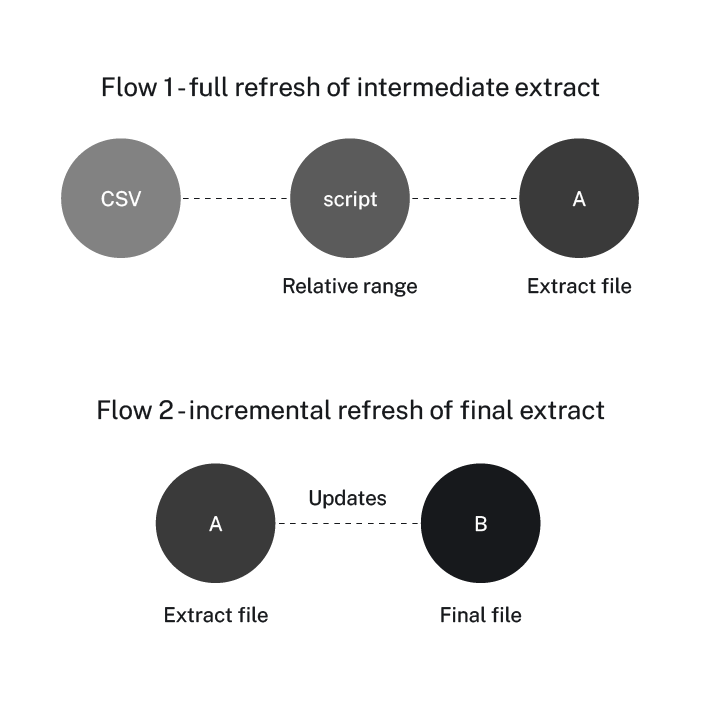
Oraya ulaşmak için tekrar bir komut dosyası içeren bir akış oluşturuyoruz. API çağrımızda, talep ettiğimiz veri miktarını hafif tutacak göreli bir zaman aralığı kullanıyoruz. Bu örnekte 'son 10 günü' kullanıyorum.
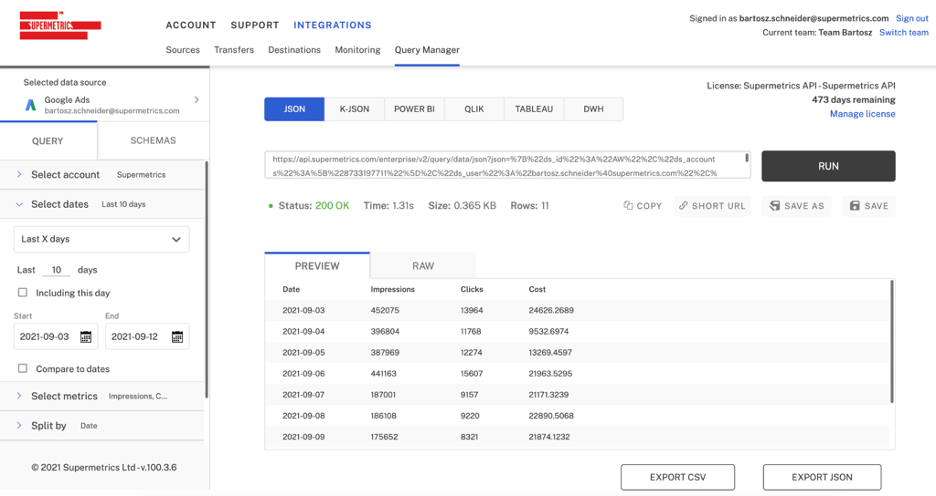
'Tazeleme'miz olacak olan özüt dosyasını yaratmak için, Tableau Prep Builder'daki komut dosyaları hakkında şimdiye kadar öğrendiklerimizi kullanmalıyız.
Burada, bunun da çalıştığını ve kullandığımız ilk CSV dosyasının betiği çalıştırmak için gerekli bir adım olduğunu göstermek için komut dosyası adımından önce girdi olarak mevcut bir özüt dosyasını kullandım.
UNION işlemi olmadan, bu akışın çıktısı, Supermetrics API aracılığıyla komut dosyası adımımız ne olursa olsun olacaktır.
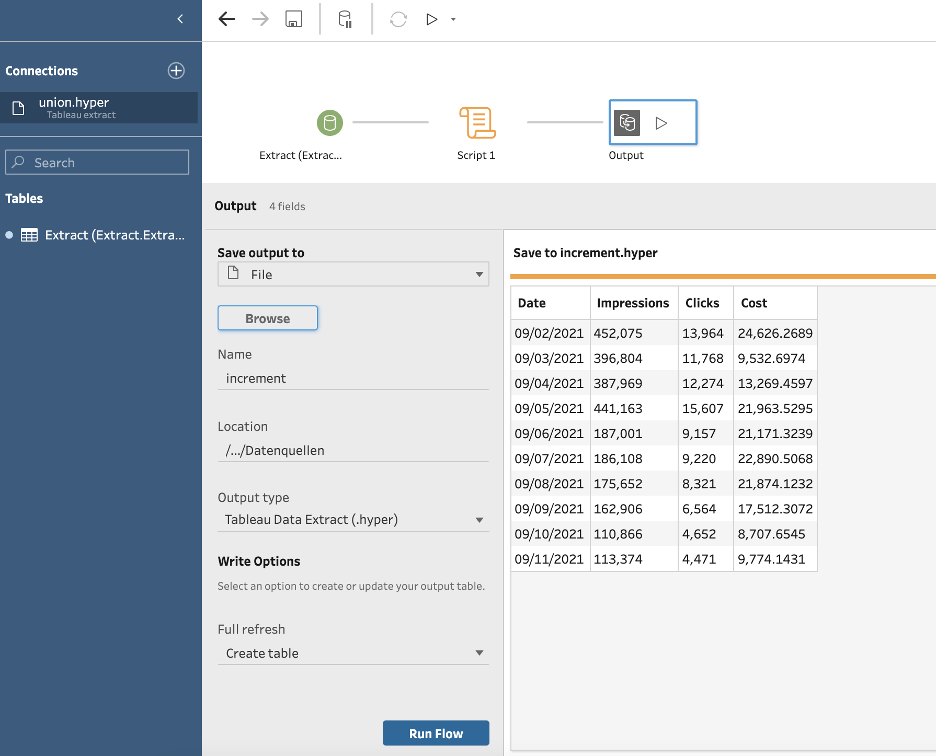
Bu çıktı dosyasını sürücüme 'increment.hyper' olarak kaydettikten sonra, birkaç rapor için kullanılan yayınlanmış bir özü güncelleyecek son akışı ayarlayabilirim.
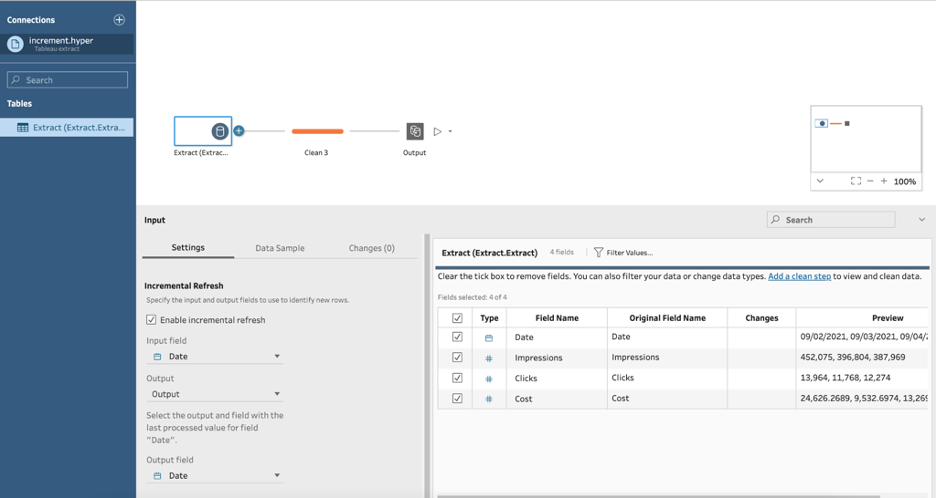
Bu mantıksız görünebilir - kesinlikle benim içindi.
Tableau Prep Builder'daki artış dosyasına bağlanıyoruz ve tek yaptığımız, zaten sahip olduğumuz ve güncellemek istediğimiz dosyaya işaret eden bir 'Çıktı' eklemek.
Burada, ikisini ayıran akışta isteğe bağlı bir temizleme adımı var. Buradaki önemli bit, 'increment.hyper' dosyamız olan 'Input' üzerinde artımlı yenilemeyi etkinleştirmektir. Akışa gelen yeni satırları algılamak için kullanılacak alanı ayarlamamız gerekiyor. Bizim durumumuzda, bu 'Tarih'.
Ardından, güncellemek istediğimiz hedefe işaret eden 'Çıktı'yı seçeceğiz ve 'Giriş' alanından 'Tarih' alanını 'Çıktı'daki ilgili 'Tarih' alanıyla eşleştireceğiz.
Bu kurulum bize akışı artımlı yenileme olarak çalıştırma konusunda yeni bir seçenek sunar. Harika!
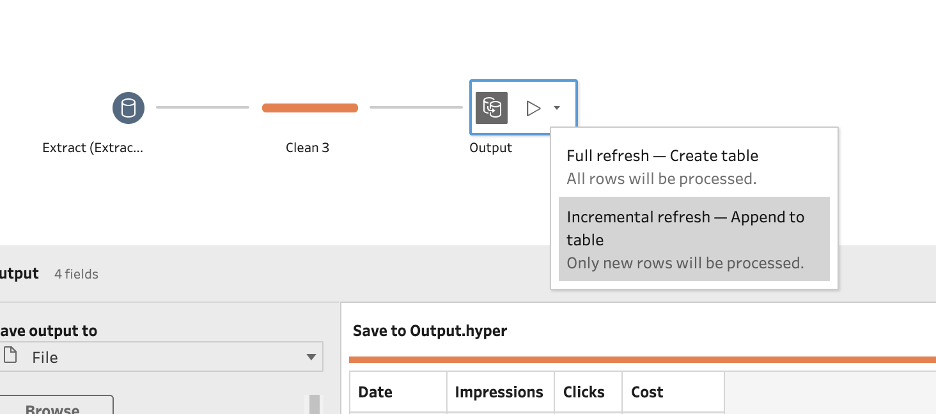
Bu yöntem, çıktı dosyasında zaten sahip olduğumuz verileri korur. Milyonlarca satırlık büyük bir özüt olabilir - bu prosedürde sadece yeni satırlar ekliyoruz. Bu akışları oluşturduktan sonra, bunları çalıştırmak ve verileri güncellemek yalnızca birkaç saniye sürer. Ne de olsa, artık Supermetrics API'sini yalnızca 10 günlük veri için sorguluyoruz.
Bu kadar!
Tableau Prep Builder'ınızda veri kaynağı olarak Supermetrics API'yi kullanmak, genellikle bir veri ambarı gerektiren karmaşık veri modelleme görevlerini gerçekleştirmenize yardımcı olur.
Tableau raporlarınızı güçlendirmek istiyorsanız, satış ekibimizle bir demo rezervasyonu yapın veya 14 günlük ücretsiz Supermetrics API denemesine başlayın.
